Finalmente, se lanzó la nueva versión de iOS con muchas funciones que ofrecer. Junto con Screen Distance y Apple Music Sing, Correo de voz en vivo en iOS 18/17 es una nueva función utilizada para llamadas, con mensajes en tiempo real transcritos de una llamada. Esto es abrumador para muchas personas, entusiasmadas por otra mejora de la comunicación digital. Si bien esto es nuevo para usted, hay mucho tiempo para aprender más sobre las nuevas actualizaciones y, con mucho gusto, esta publicación cubrirá los detalles que necesita.
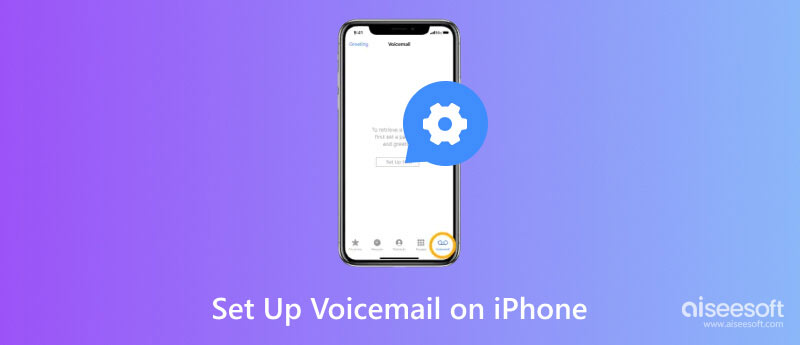
iOS 18/17 estaba listo para actualizarse en todos los dispositivos iPhone en septiembre de 2023. Está equipado con varias funciones para mejorar la experiencia del usuario, incluida voz personal, distancia de pantalla y canto de música de manzana. Entre ellas, Live Voicemail es una función que dará contexto a un correo de voz que recibas. Debido a que depende del motor neuronal del dispositivo, la nueva función ayuda a preservar la privacidad del usuario, permitiéndole atender una llamada según la urgencia. Además, utilizar Live Voicemail le permitirá:
Ahora bien, ten en cuenta que Live Voicemail en iOS 18/17 está disponible en los últimos modelos de iPhone, incluida la serie iPhone 16/15. Sin embargo, solo está disponible para usuarios de Canadá y Estados Unidos, excepto en otros lugares como Puerto Rico, Guam y las Islas Vírgenes de los Estados Unidos. Además, el uso de esta función puede aplicar tarifas de llamadas estándar.
Después de aprender qué es Live Voicemail y sus funciones, es hora de configurarlo en tu iPhone. Es perfecto si prefieres una vista previa visual al audio. Dado que se encuentra dentro del rango de accesibilidad y unidad de modelo compatible, asegúrese de que el software iOS 18/17 ya esté actualizado. Luego, puede configurarlo con los siguientes pasos:
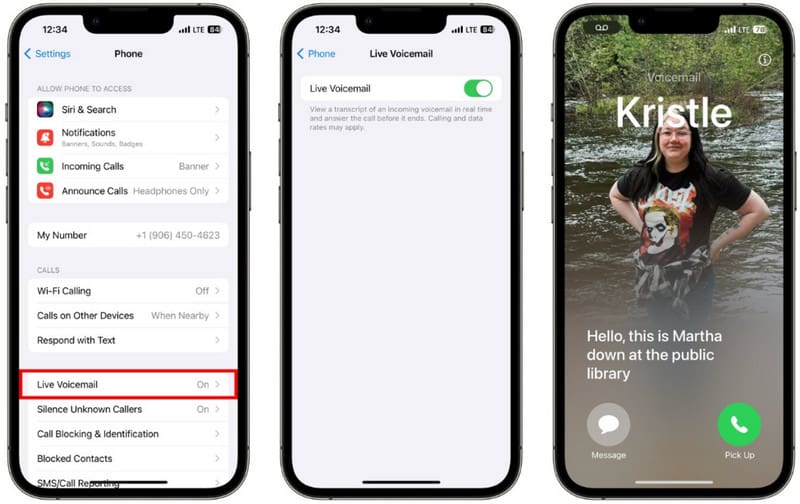
Nota: En realidad, la instalación de iOS 18/17 ya configura Live Voicemail de forma predeterminada, pero también puedes seguir los pasos para desactivarlo o activarlo en cualquier momento.
¿Qué sucede si no encuentra la función Live Voicemail en su dispositivo a pesar de cumplir con todos los requisitos de versión de iOS, compatibilidad del dispositivo y accesibilidad de la ubicación? Puedes confiar en Recuperación del sistema iOS de Aisessoft para solucionar el problema! Tiene una interfaz sencilla con funciones de escaneo, recuperación de datos y reparación rápida de iOS. Esto significa que puede encontrar Live Voicemail en el dispositivo mientras repara otros sistemas dañados. También puedes utilizar esta herramienta para recuperar archivos perdidos de diferentes fuentes, como iTunes, iCloud y más. Con sólo un par de clics, disfrutarás de las actualizaciones de iOS 18/17 sin problemas.

Descargas
Recuperación del sistema iOS de Aiseesoft
100% Seguro. Sin anuncios.
100% Seguro. Sin anuncios.
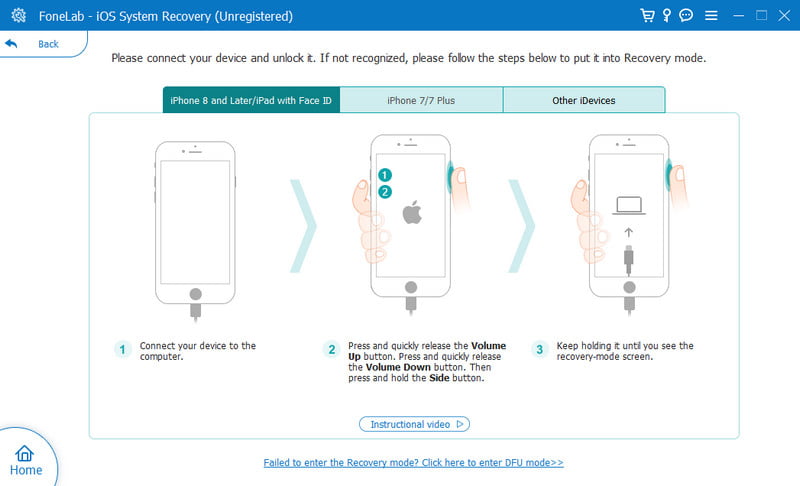
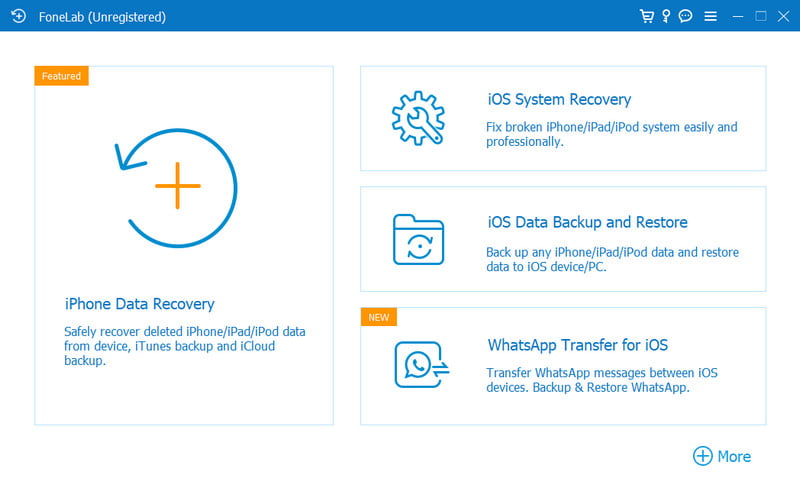
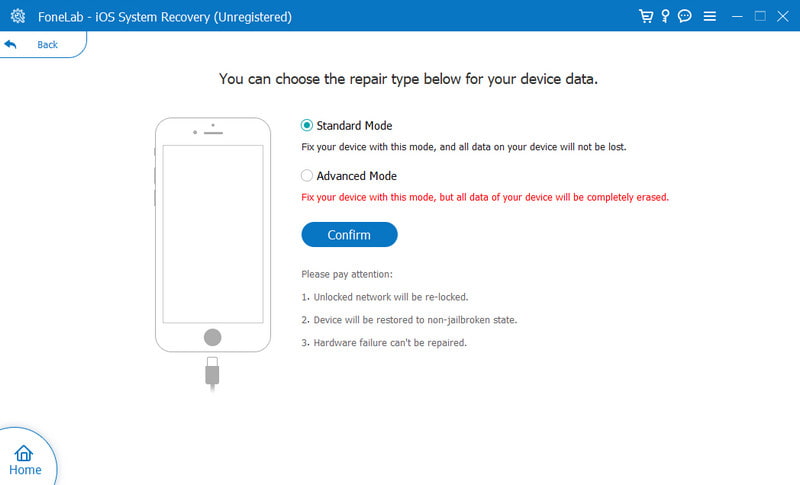
Nota: Aiseesoft iOS System Recovery no solo aborda el nuevo problema de Live Voicemail sino que también ayuda a resolver el problema "correo de voz no funciona” problema en tu iPhone 16/15/14/13/12, etc.
¿Live Voicemail admite el desvío de llamadas condicional en iOS 18/17?
Depende del transportista que tengas. Puede configurar un desvío de llamadas condicional con el operador. Sin embargo, si no funciona, desactive la función Live Voicemail en su teléfono. Desde la configuración, toque el menú Teléfono. Luego, deshabilite el correo de voz en vivo.
¿Cómo enviar una llamada a Live Voicemail en iOS 18/17?
Si se produce una llamada entrante, toque el botón Correo de voz para enviarla como correo de voz. Cuando finaliza una llamada, se enviará automáticamente a Live Voicemail. Luego, podrás verlo desde la aplicación Teléfono, dentro de la opción Correo de Voz.
¿Por qué falta la opción de correo de voz de iOS 18/17?
La nueva función está incluida en iOS 18/17. Sin embargo, es sólo para regiones y países seleccionados, como Estados Unidos y Canadá. Por lo tanto, incluso si actualiza a iOS 18/17, su dispositivo no podrá acceder a Live Voicemail.
¿Live Voicemail rechaza las llamadas no deseadas?
Su operador detectará las llamadas no deseadas y las rechazará inmediatamente. En el caso de Live Voicemail, no es necesario utilizarlo para llamadas no deseadas. Principalmente, solo puede usarlo si no está seguro de atender una llamada.
¿Qué dispositivos iPhone son compatibles con iOS 18/17 Live Voicemail?
Dado que Live Voicemail es una función del nuevo software iOS, puedes usarlo con las series iPhone 16/15, iPhone 14 y iPhone 13 hasta el iPhone SE (2.ª generación y 3.ª generación).
Conclusión
Si tiene una actualización de iOS 18/17, puede configurar el correo de voz en tu iPhone con la nueva función Live Voicemail. Le brindará contexto sobre la llamada a través de la transcripción del mensaje, pero también le dará algo de tiempo para contestar la llamada. Es verdaderamente una magnífica manera de comunicarse, o mejor dicho, permite atender llamadas mucho más urgentes. Si se está perdiendo la función, Aiseesoft iOS System Recovery la encontrará y la recuperará rápidamente, además de solucionar problemas no resueltos en su iPhone. Puede descargar la mejor herramienta de recuperación de iOS en Mac y Windows.

Repare su sistema iOS a la normalidad en varios problemas, como estar atascado en modo DFU, modo de recuperación, modo de auriculares, logotipo de Apple, etc. a la normalidad sin pérdida de datos.
100% Seguro. Sin anuncios.
100% Seguro. Sin anuncios.
¡Felicitaciones!
Te has suscrito con éxito a nuestro boletín informativo. El exclusivo hasta un 40 % para los suscriptores es AISEFOKS ¡Ahora puedes copiarlo y usarlo para disfrutar de más beneficios!
¡Copiado exitosamente!